现在越来越多电脑都是win10系统,有些新用户不知道怎么在win10系统卸载应用,接下来小编就给大家介绍一下具体的操作步骤。
具体如下:
-
1. 首先第一步先打开【此电脑】窗口,接着根据下图箭头所指,点击【计算机】选项。
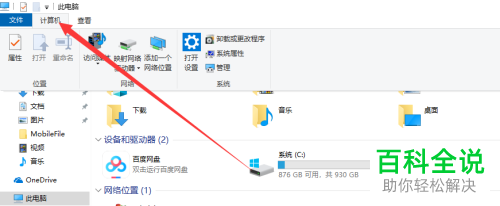
-
2. 第二步在【计算机】菜单栏中,根据下图箭头所指,找到并点击【系统属性】选项。
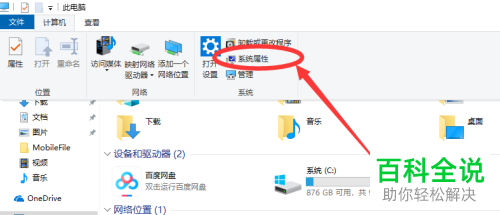
-
3. 第三步打开【Windows设置】窗口后,根据下图箭头所指,点击【应用】选项。
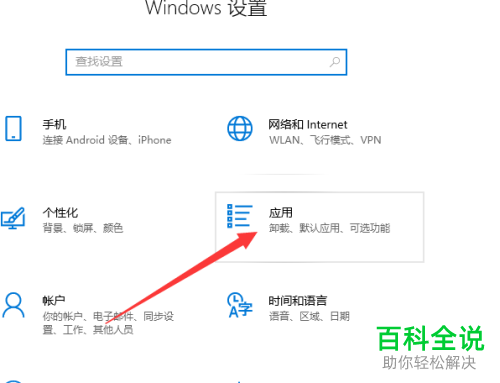
-
4. 第四步进入【应用】页面后,根据下图箭头所指,点击左侧【应用和功能】选项。
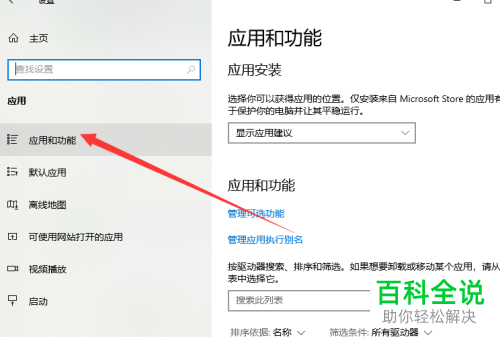
-
5. 第五步在右侧页面中,根据下图箭头所指,找到并点击想要卸载的应用。
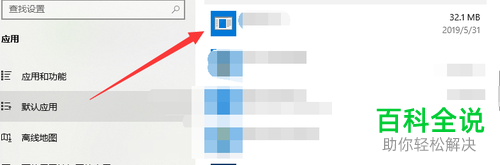
-
6. 最后根据下图箭头所指,点击右下角【卸载】选项即可。

-
以上就是怎么在win10系统卸载应用的方法。
